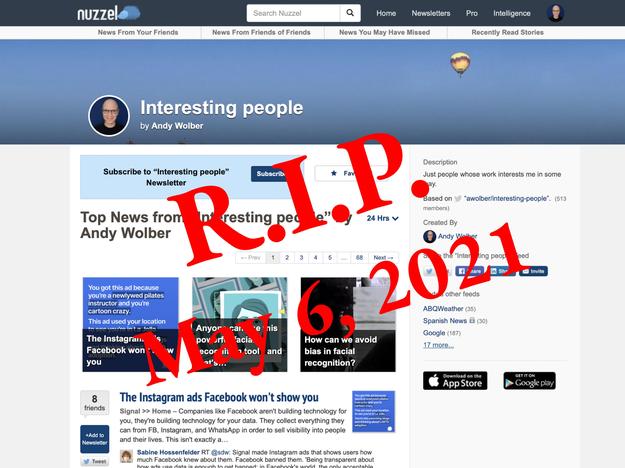
В продължение на много години ентусиастите на новините, които разчитат на Twitter и Twitter Lists, за да проследяват новини за компании, теми и тенденции, често използваха Nuzzel, приложение, което се синхронизира с вашите потоци в Twitter. За разлика от приложението Twitter обаче, Nuzzel сортира вашите потоци и поставя най-споделяните елементи на първо място. Поради това отварях Nuzzel всяка сутрин, за да прегледам най-добрите елементи във всеки от моите списъци в Twitter.
На 4 май 2021 г. Twitter обяви придобиването на Scroll, компанията-майка на Nuzzel, и че като част от придобиването Nuzzel ще бъде закрит на 6 май. Това оставя на потребителите на Nuzzel няколко възможности. Хората, които са използвали Nuzzel за създаване и разпространение на бюлетини, могат да преминат към Revue, компания за бюлетини, също наскоро придобита от Twitter. Хората, които разчитат на Nuzzel да предоставят нещо като най-споделяни туитове, имат няколко опции.
Какво е актуално в TechRepublic
Една опция е да изчакате разработчиците на Twitter, както се казва в публикация в блог на Nuzzel, „да вземат най-доброто от изживяването на Nuzzel и да го вградят директно в Twitter“. Със сигурност е възможно Twitter да предостави опция за сортиране на Twitter List или Tweets по най-споделяните, както направи Nuzzel.
Моят избор беше да проуча алтернативи. През последните няколко години няколко услуги за четене на RSS добавиха възможност за свързване на Twitter. По-важното е, че тези четци включват и способността да идентифицират и сортират туитове по някаква мярка за популярност. Например Feedbin и Inoreader ви позволяват да добавяте и сортирате социални потоци от Twitter заедно с RSS емисии.
В моя случай избрах да прехвърля списъците в Twitter, които използвах, за да чета в Nuzzel, към Feedly. По-конкретно, платих за надграждане до Feedly Pro+, която е версията, която добавя възможност за свързване с Twitter. Това е един недостатък от изчезването на Nuzzel: Nuzzel беше безплатен, докато всеки от тези RSS четци изисква платен абонамент, ако искате да изтеглите потоци в Twitter. Годишната цена за издание, което ви позволява директно да добавяте различни потоци в Twitter, е около $60 за Feedbin, $70 за Inoreader и $100 за Feedly.
ВИЖТЕ: Правила и забрани при провеждане на видео телеконференции (безплатен PDF) (TechRepublic)
Ето как да използвате Feedly Pro+, за да преглеждате Twitter и Twitter Lists—заедно с няколко корекции на настройките по подразбиране. Моите примери ще се съсредоточат върху списъци в Twitter, но можете да добавите потребителски акаунти и търсения в Twitter и във Feedly. В повечето случаи бих посъветвал да направите първоначалния преход и настройка от уеб браузър на лаптоп или настолен компютър. След като сте настроили всичко, вашите потоци ще се синхронизират и могат да бъдат лесно достъпни в Feedly в мрежата или в мобилните приложения на Feedly на Android или iOS.
1. Отворете Twitter към вашия изходен поток
В моя случай бих навигирал до един от моите списъци в Twitter. Можете да отидете до началния си поток, всеки акаунт, до който имате достъп, или търсене в Twitter. Копирайте URL адреса за страницата (напр. в моя случай аз копирах URL адреса за списък в Twitter), както е показано на фигура A.
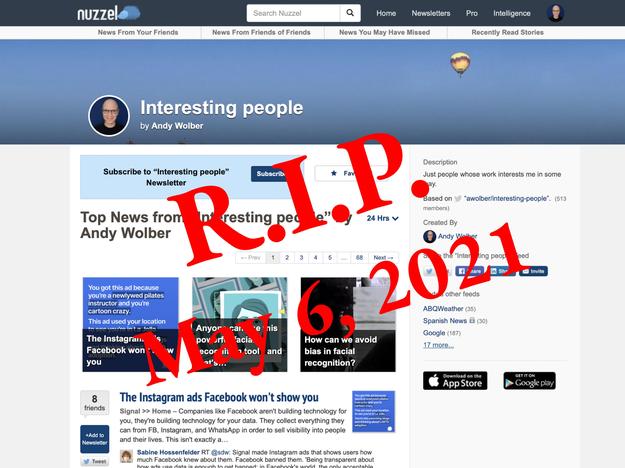
Фигура A
2. Добавете потока към Feedly
Изберете + от лявата страна на Feedly, за да следвате нови източници. Поставете URL адреса в полето, което се показва. Можете да изберете да следвате или всичко споделено в този поток, или само туитове с връзки (Фигура B). Последната опция може да бъде полезна, ако се интересувате основно от използването на източника, за да откривате статии или уеб ресурси, а не разговори и коментари в Twitter. Избрах да следвам всичко споделено във всеки списък в Twitter.
Фигура Б
3. Преименувайте потока
По подразбиране, когато добавите списък в Twitter, Feedly го показва като „Списък в Twitter на @awolber/NameOfList“ на екрана. Това е полезна информация, ако следвате много списъци, но в моя случай това означаваше, че направи невъзможно бързото навигиране до отделни списъци, тъй като всички заглавия започваха еднакво (Фигура C). Избрах да преименувам всеки списък, така че всеки списък да се показва с различно заглавие.
Фигура C
4. Показване на популярни туитове
По подразбиране Feedly ще покаже само три популярни туитове, след което ще запълни останалата част от екрана със скорошни елементи. Коригирах настройката да показва само популярни туитове, тъй като целта ми е да поставя популярно съдържание първо (Фигура D). Можете да промените настройката по желание. Веднъж коригиран, мога да прегледам Топ 20 туита за всеки отделен списък.
Фигура D
5. Променете оформлението
В мрежата Feedly предоставя четири опции за изглед: Само заглавие, Списание, Карти или Изглед на статия (Фигура E). Мобилните приложения предлагат три: само текст, списание или изглед на карти. Експериментирайте с различни опции. В моя случай намирам изгледа на карти за полезен, тъй като туитовете често включват изображения и текст.
Фигура E
С всичко това настроено, ежедневният преглед на Feedly може да замени предишния ми ежедневен преглед на Nuzzel. Ако искате допълнително да прецизирате последователността или да коригирате кои туитове да се показват, Feedly, Feedbin и Inoreader предлагат допълнителни инструменти за сортиране, филтриране и приоритизиране на потоци.
Каква е вашата препоръка?
Ако сте разчитали на Nuzzel за сортиране на потоци в Twitter, каква алтернатива сте избрали? Кое приложение избрахте да замени Nuzzel? Ако използвате Feedly Pro+, предлагате ли допълнителни настройки, филтри или настройки? Кажете ми как сортирате списъци и потоци в Twitter, или с коментар по-долу, или със споменаване, разбира се, в Twitter (@awolber).
Седмичен бюлетин на Google
Научете как да се възползвате максимално от Google Документи, Google Cloud Platform, Google Apps, Chrome OS и всички други продукти на Google, използвани в бизнес среди. Доставя се в петък
Регистрирайте се днес